远程登录树莓派有两种方式:
- SSH 登录,就是常用的服务器登录方式;
- VNC 登录,就是操作远程桌面,但需要先通过 SSH 登录后激活 VNC 功能;
1、获取 IP 地址
首先,我们确保在上一章节中,已经正确地添加了 wpa_supplicant.conf,并保证树莓派和电脑是在同一个 WIFI 网络下。
然后,如果你能登陆路由器的管理界面,就可以很容易查到树莓派的 IP 地址。
如果你是在公共 WIFI 网络下,就需要用到 IP 扫描工具(如 mac 上的 LanScan ),通过对比树莓派插入前和插入后的 IP 地址列表,找到新增的 IP。

2、SSH 远程登录
把下面的 127.0.0.1 改成前面找到的 IP 地址,回车登录。初始密码是 raspberry。
ssh pi@127.0.0.1至此,我们初步实现了如何用 SSH 远程登录树莓派。
3、设置 VNC
VNC(Virtual Network Computing),即虚拟网络计算,又叫远程桌面。设置后,能够让我们连接树莓派的远程桌面,就像操作笔记本电脑一样。
首先,打开树莓派的设置界面:
sudo raspi-config然后,选择 Interfacing Options -> VNC -> Yes,回车确认,如下所示。

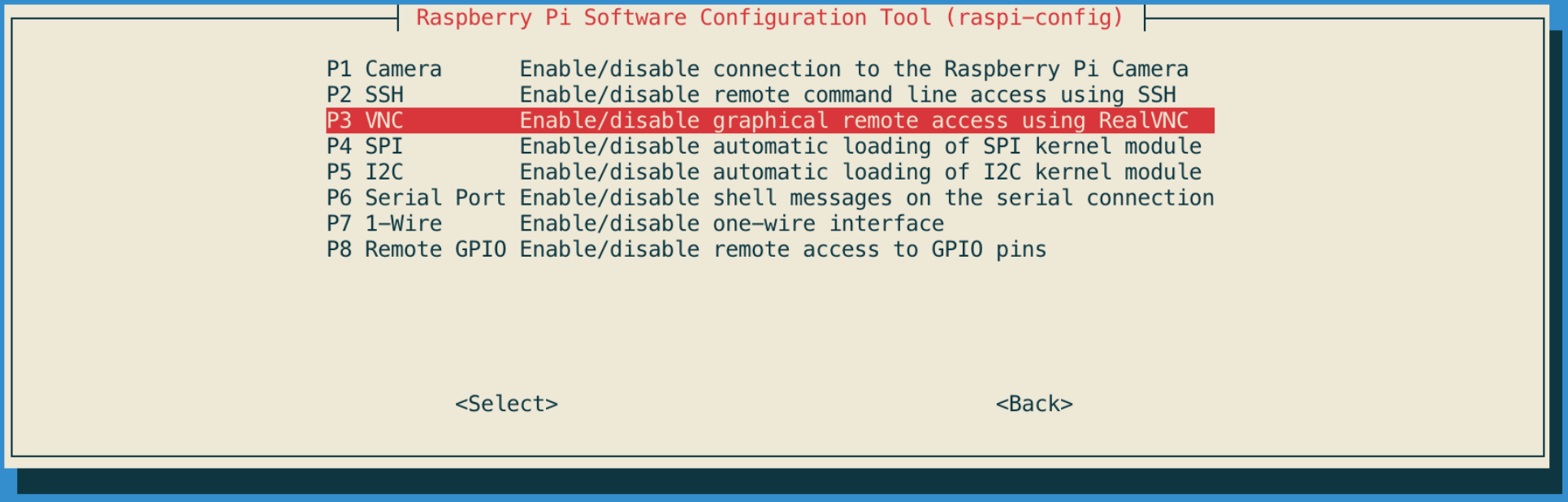
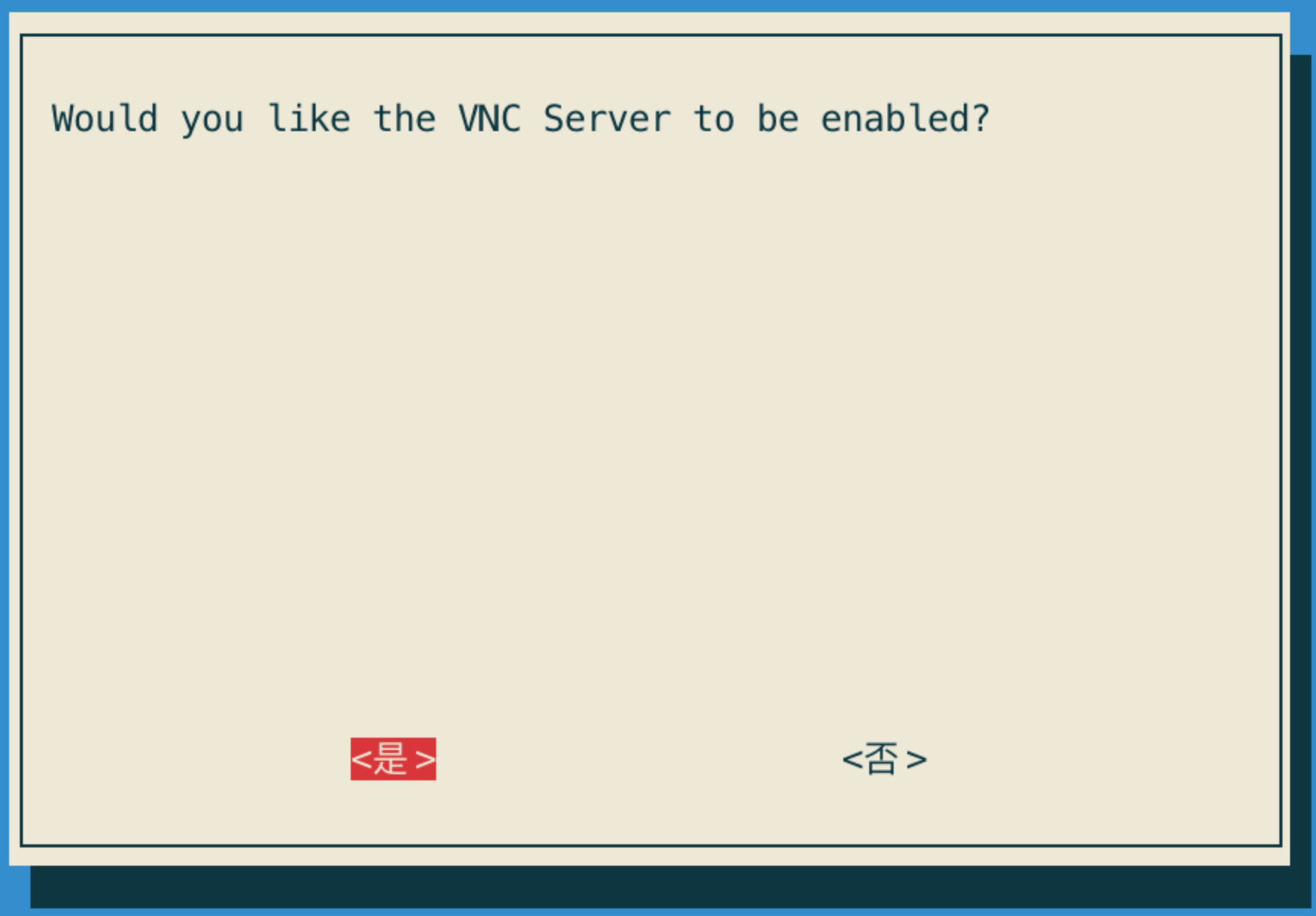
接着,还要设置分辨率,否则无法正常 VNC 登录。
选择 Display Options -> Resolution -> DMT Mode16,回车确认,如下所示。


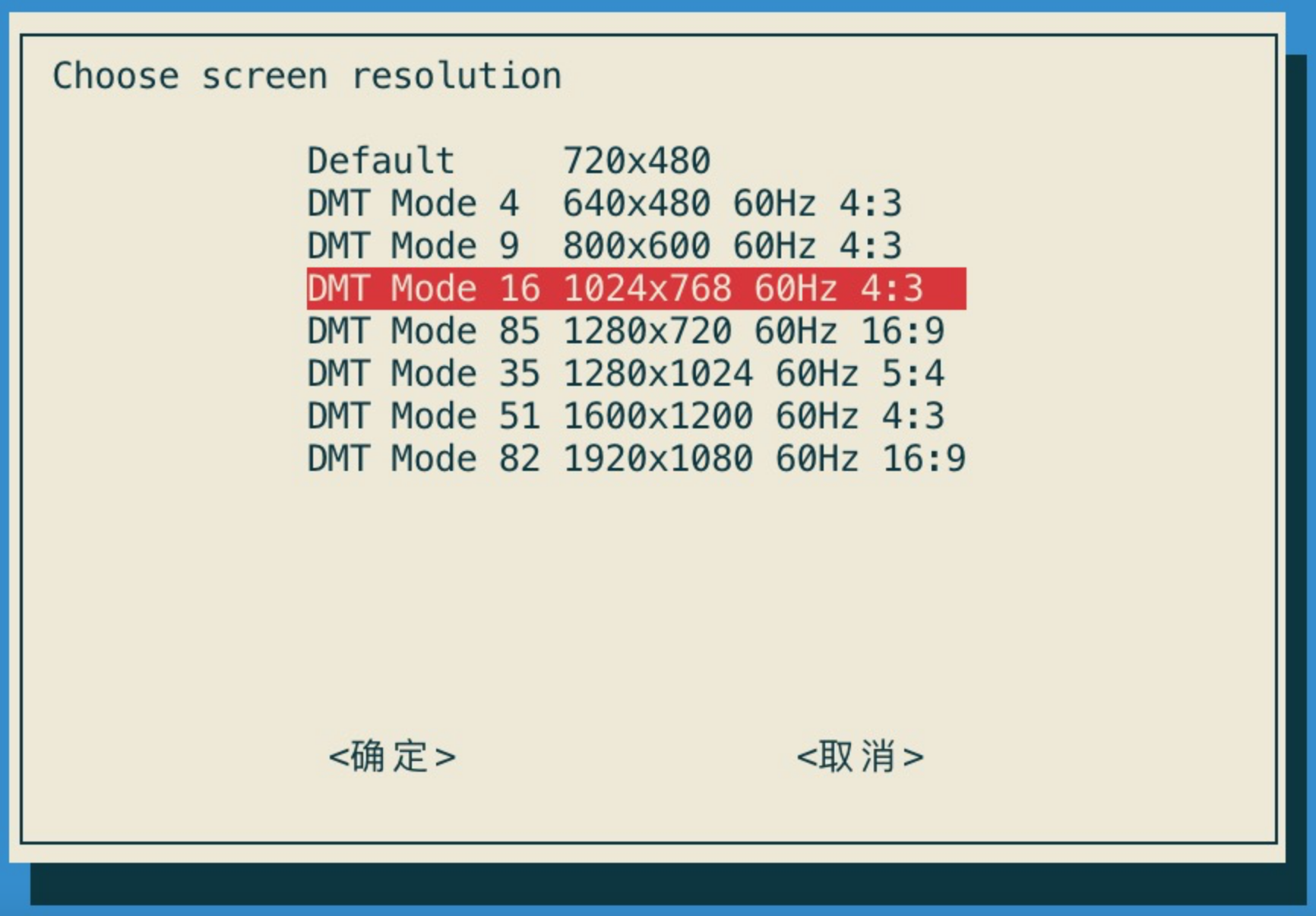
全部完成后,重启树莓派。
sudo reboot同时,我们可以在自己电脑里下载 VNC Viwer。进入官网下载,选择自己的操作系统(默认会给你选好),下载后安装即可。

下载并安装 VNC Viwer 后,打开,输入树莓派的 IP。如果登录不上,检查树莓派的 5900 端口是否打开。

就可以看到远程桌面啦,怎么说呢,勉强能用,但 UI 风格还是非常复古的。。





















 2698
2698











 被折叠的 条评论
为什么被折叠?
被折叠的 条评论
为什么被折叠?








